Bereits mit wenig Aufwand lässt sich ein Pages-Dokument mit einem Passwort vor ungewollten Zugriff schützen. In dieser Anleitung möchten wir Ihnen zeigen, wie der Passwortschutz funktioniert. Beachten Sie allerdings, dass die Pages-Dokumente nur auf unterstützenden Plattformen wie dem Mac, iOS-Geräten und in der iCloud geöffnet werden können.
So setzen Sie ein Passwort bei Pages-Dokumenten
Öffnen Sie zunächst das Dokument, das Sie mit einem Passwort versehen möchten, in Pages. Versuchsweise können Sie auch zunächst ein Testdokument aus einer Vorlage erstellen. Klicken Sie nun in der Menüleiste am oberen Bildschirmrand auf „Ablage" und wählen Sie „Passwort festlegen" aus.
Anschließend können Sie schon ein beliebiges Passwort festlegen. Wiederholen Sie die Eingabe. Zusätzlich können Sie noch einen Hinweis auf das Passwort eingeben, damit sie eine kleine Gedankenstütze haben, falls es Ihnen einmal entfallen sein sollte.
Speichern Sie anschließend das Pages-Dokument wie gewohnt. und schließen Sie es. In dem Speicherordner und auch in dem Informationsfenster wird Ihnen jetzt anstatt einer Vorschau nur ein leeres Blatt mit einem Schloss angezeigt. Wenn Sie darauf klicken, werden Sie gebeten das Passwort einzugeben. Ein Öffnen ohne Passwort ist nun nicht mehr möglich.
Viele weitere Tricks rund um iPhone, iPad und Mac finden Sie in der grundlegend überarbeiteten und laufend aktualisierten Version unserer Pocket Academy, die kostenlos im App Store zum Download bereitsteht.
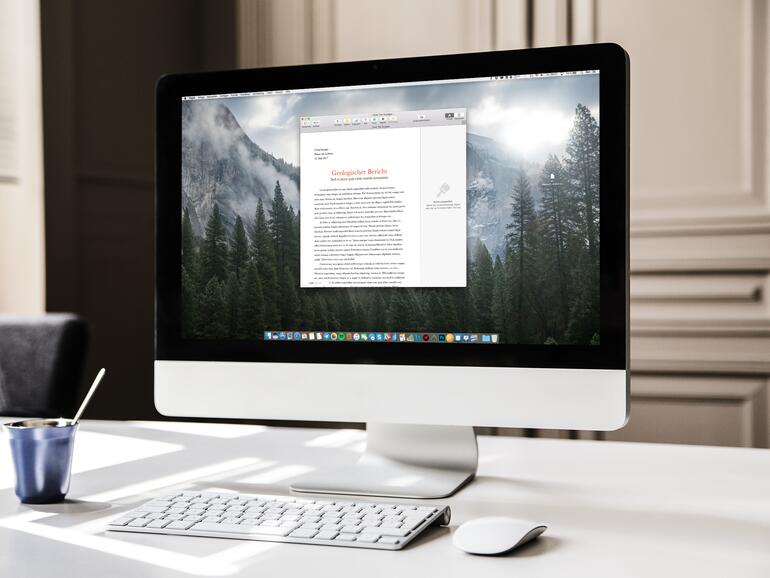
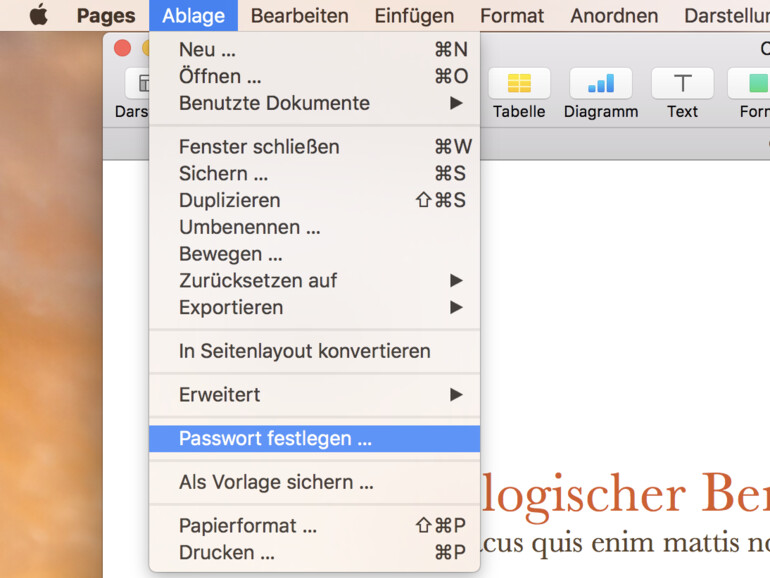
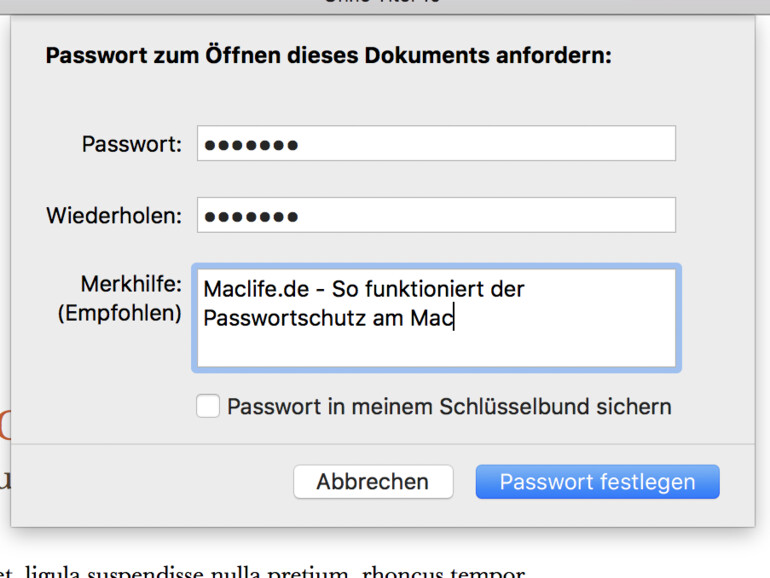

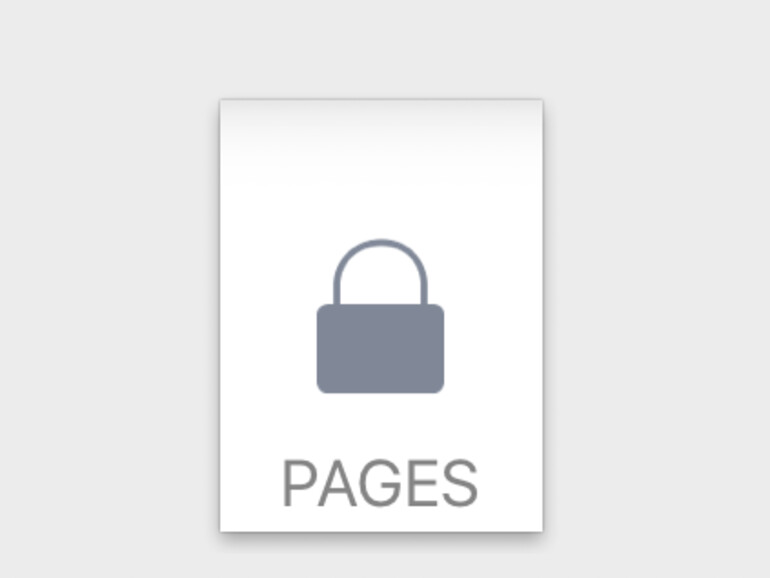

Diskutiere mit!
Hier kannst du den Artikel "Pages am Mac: So schützten Sie Ihre Dokumente mit einem Passwort" kommentieren. Melde dich einfach mit deinem maclife.de-Account an oder fülle die unten stehenden Felder aus.
Die Kommentare für diesen Artikel sind geschlossen.